PhotoShop打造夕阳中奔跑的场景效果合成教程
发布时间:2015-05-12 来源:查字典编辑
摘要:在这个教程中我将向你展示如何制作一个漂亮的风景照,光和阴影在本教程中是关键,希望你能掌握它们。photoshop教程最终效果:1.打开&ld...
在这个教程中我将向你展示如何制作一个漂亮的风景照,光和阴影在本教程中是关键,希望你能掌握它们。
photoshop教程最终效果:

1.打开“风景”照片,使用“钢笔工具”沿着天空将它抠除。在将下载的“天空”照片粘贴到画布上,将“天空”层放到“风景”层俄下方。

2.这里我做了一些调整,让绿色和蓝色更加明显。选择“图像>调整>色彩平衡”,并如左图调整,选择“图像>调整>色阶”并如下右图调整。
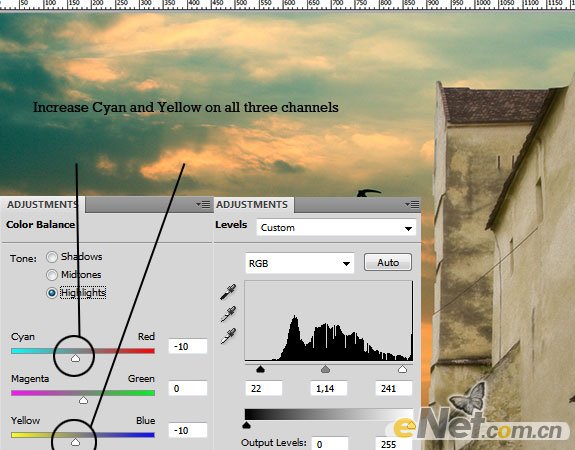
3.下面来调整光,光在这个效果中占的比列很大,下面选择背景层,这里背景层包括建筑和天空,点击“滤镜>渲染>光照效果”并如下图设置
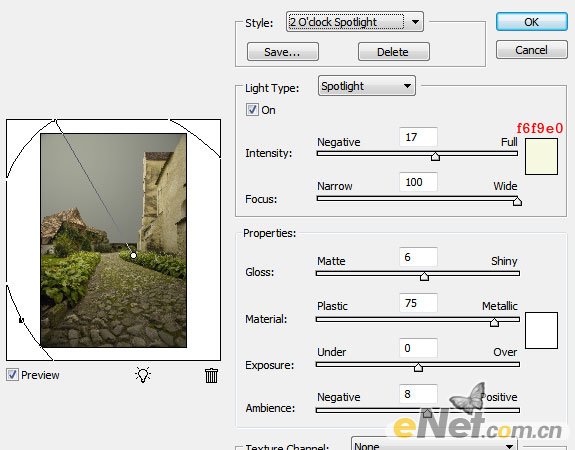
4.调出“色彩平衡”并如下设置,添加黄色元素。

5.在对整个背景进行光的调整,新建一个层,店家“编辑>填充”,使用50% 灰色。将混合模式设置为“叠加”,完成后使用“加深工具”


